电脑中Chrome浏览器提示无法添加应用扩展、程序和用户脚本的解决方法
更新日期:2024-03-23 15:54:16
来源:投稿
手机扫码继续观看

现在很多浏览器支持应用程序扩展功能,可以通过安装浏览器插件来增加浏览器的使用功能。不过有用户发现电脑中Chrome浏览器却出现了无法添加应用扩展、程序和用户脚本的提示。当出现以上的情况时,要如何操作才能解决该问题呢?
推荐:win7 64位旗舰版
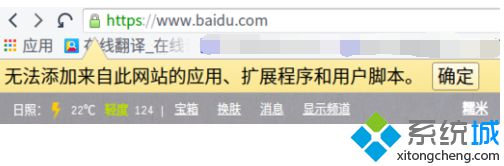
1、打开谷歌Chrome浏览器,在地址栏中输入:chrome://extensions/,并按回车;
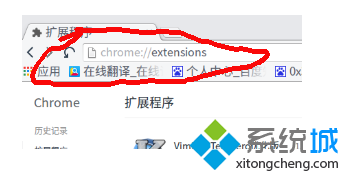
2、把下载下来的需要安装的Chrome插件拖曳到extension页面中;
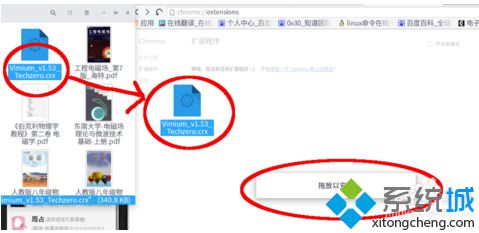
3、出现提示后点击“添加扩展程序”即可成功安装插件。
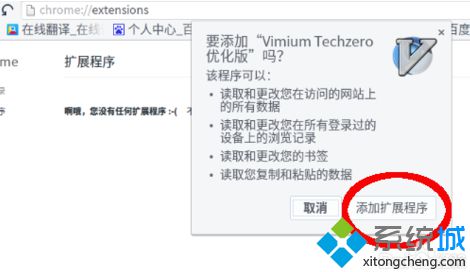
以上介绍的便是电脑中Chrome浏览器提示无法添加应用扩展、程序和用户脚本的解决方法。
该文章是否有帮助到您?
常见问题
- monterey12.1正式版无法检测更新详情0次
- zui13更新计划详细介绍0次
- 优麒麟u盘安装详细教程0次
- 优麒麟和银河麒麟区别详细介绍0次
- monterey屏幕镜像使用教程0次
- monterey关闭sip教程0次
- 优麒麟操作系统详细评测0次
- monterey支持多设备互动吗详情0次
- 优麒麟中文设置教程0次
- monterey和bigsur区别详细介绍0次
系统下载排行
周
月
其他人正在下载
更多
安卓下载
更多
手机上观看
![]() 扫码手机上观看
扫码手机上观看
下一个:
U盘重装视频












